就像勤奮的小蜜蜂一樣,Android Studio 團隊一直忙于 Android Studio Bumblebee (2021.1.1) 和 Android Gradle 插件 (AGP) 7.1.0 的穩定版,即最新版 Android 官方 IDE 和構建系統的相關工作。我們已針對眾多典型開發工作流中涉及的功能進行了改進: 包括構建和部署、分析和檢查,以及設計。
一些值得注意的新增功能包括: Android Studio 和您的持續集成 (CI) 服務器之間的統一測試作業 、便捷的配對流程 (通過 Wi-Fi 即可連接 ADB)、經過改進的性能剖析工具以幫助您識別和分析應用中的卡頓 ,以及無需將應用部署到設備即可預覽動畫 和界面互動。
像往常一樣,如果沒有預覽版用戶的早期反饋,就不會有這個穩定版。
△ Android Studio Bumblebee 穩定版亮點與新功能
Android Studio Bumblebee (2021.1.1) 的新增功能
以下是按三大主題整理的 Android Studio Bumblebee (2021.1.1) 新增功能完整清單。
構建和部署
全新的設備管理器 (Device Manager) - 您可使用 Bumblebee 的這個新工具窗口更輕松地查看和管理虛擬和實體測試設備。只需通過主菜單選擇視圖 (View) 》 工具窗口 (Tool Windows) 》 設備管理器 (Device Manager) 即可使用。您可在虛擬 (Virtual) 標簽頁中創建新設備、查看設備詳細信息、刪除設備或執行您過去在 AVD 管理器 (AVD Manager,現已刪除) 中執行的任何其他操作。您可在實體 (Physical) 標簽頁中,使用 ADB Wi-Fi 快速與新設備配對,并一目了然地查看每個實體設備的詳細信息,或使用設備文件瀏覽器 (Device File Explorer),輕輕一點,快速檢查每個設備的文件系統。
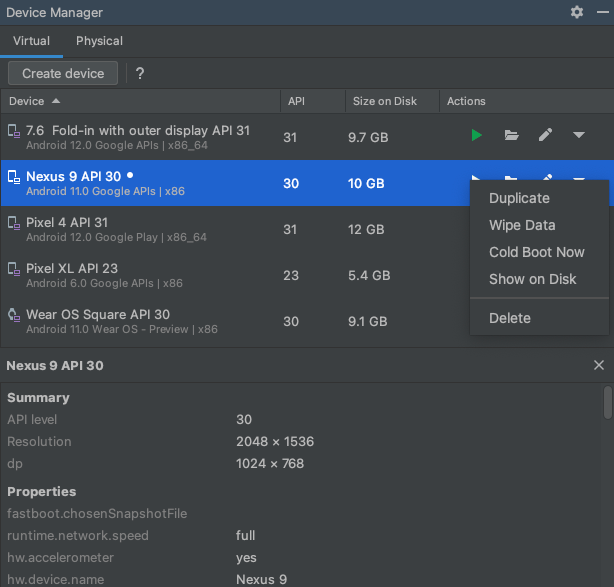
△ 設備管理器 (Device Manager)
通過 Wi-Fi 使用 ADB - Bumblebee 提供了一個簡化的流程,可通過 Wi-Fi 連接 Android 11 及更高版本的設備,以便使用 ADB 進行部署和調試。當您在設備上啟用通過 Wi-Fi 進行調試后,在新的設備管理器 (Device Manager) 的實體 (Physical) 標簽頁中選擇使用 Wi-Fi 配對 (Pair using Wi-Fi) 以打開配對向導。然后按照提示給出的步驟即可與連接到同一網絡的設備進行配對。
△ 通過 Wi-Fi 使用 ADB 配對設備
使用 Gradle 在 Android Studio 中運行插樁測試 - 您是否曾經歷過在 Android Studio 和 CI 上運行相同測試,所得結果卻不同?這個問題不僅讓人失望,還會導致生產力下降。為了解決這個問題,我們在 Android Gradle 插件 (AGP) 7.1.0 中引入了一個新的測試運行器,默認情況下 Android Studio Bumblebee 在運行插樁測試時都將使用此運行器,因此您的所有測試都借助統一的測試運行器運行。我們在 Android Studio Arctic Fox 中提供過類似的改進措施,即在默認情況下通過 Gradle 運行所有單元測試。同樣,此改進也不需要您更改編寫或運行測試的方式!
測試應用https://developer.android.google.cn/studio/test#bumblebee-unified-test-runner
△ 使用不同的運行器導致結果有異
△ Android Studio 現在通過 Gradle 運行插樁測試
Android Gradle 插件升級助手現在可更新 API 使用情況 - AGP 升級助手最初在 Android Studio 4.2 中推出,可以幫助用戶將其項目更新到最新版本,Arctic Fox 中更新的升級助手會提供一個新的界面,用戶可以借此查看和選擇升級版本和步驟。在 Bumblebee 中,升級助手現在還會檢查并提供更新 DSL 選項,從而幫助您避免使用已棄用但尚未刪除的 API。如需了解詳細信息,請參閱 “Android Gradle 插件 DSL/API 遷移時間表”:https://developer.android.google.cn/studio/releases/gradle-plugin-roadmap
使用 Android Gradle 插件升級助手https://developer.android.google.cn/studio/build/agp-upgrade-assistant
為新項目啟用非傳遞 R 類 - Android Studio Arctic Fox 推出了全新的重構工具,可幫助您使用非傳遞 R 類來加速構建具有多個模塊的應用。使用 Bumblebee 創建新項目時,IDE 會默認將項目配置為使用非傳遞 R 類。雖然此操作的確能提升性能,但您現在必須通過正確的 package 名稱而不是父級模塊的 package 名稱來引用 R 類,因為 R 類將不再以傳遞方式進行解析。
默認啟用模擬器工具窗口 - 此功能最早出現于 Android Studio 4.1 中,您可在 Android Studio 工具窗口中啟動模擬器,部署虛擬 Android 設備并與之互動,同時依然停留在 IDE 環境中。Bumblebee 中的改進包括提供擴展控件以及更好地管理快照。如需了解詳細信息,請參閱 “直接在 Android Studio 中運行 Android 模擬器”:
Apple Silicon 支持更新 - 對于在 Apple Silicon (arm64) 硬件上使用 macOS 的用戶,從去年開始,Android Studio Arctic Fox 和 Android 模擬器便已支持這種新架構。但在穩定版中,我們將 Android SDK 平臺工具 v32.0.0 (包括 ADB 和 fastboot) 和構建工具 v32.1.0 (包括 aapt) 升級為通用二進制文件,這樣您的 Android 開發者工具可不依賴 Rosetta 二進制翻譯器直接運行。根據社區反饋,該硬件平臺上的開發者已經看到性能有顯著提升。請閱讀版本說明了解詳情:https://developer.android.google.cn/studio/releases/platform-tools#revisions
分析和檢查
性能剖析器中的卡頓檢測軌跡 - 使用運行 Android 11 (API 級別 30) 或更高版本的設備分析您的應用時,CPU 性能剖析器現在會顯示一組新的軌跡,以描繪幀生命周期 (Frame Lifecycle) 下每幀的各個階段: 應用 (Application)、等待 GPU (Wait for GPU)、組合 (Composition) 以及顯示幀 (Frames on display)。每個軌跡都會用幀號對幀進行標記并提供不同顏色的矩形進行區分,以便您輕松查看特定幀在其生命周期中的位置,此外還提供了輔助線,您可以隨時打開或關閉,從而與 Vsync 事件進行比較。您可以借助這些數據來了解應用中可能出現卡頓的位置并調查根本原因。分析 (Analysis) 面板里新增了一個幀 (Frames) 標簽頁,可匯總所有幀的渲染信息以方便您查看。如需了解詳細信息,請參閱 “界面卡頓檢測”:
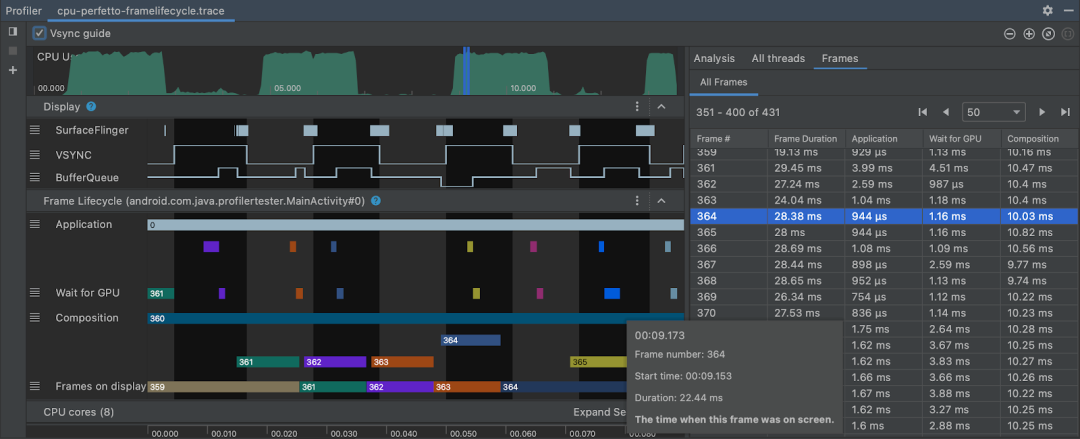
△ CPU 性能剖析器中的幀生命周期詳細信息
Studio 性能剖析器支持分析可分析應用 - 在分析應用時,應用的版本需要接近用戶將安裝的應用版本,這對生成準確的數據非常重要。為實現此目標,您現在可以在應用清單中增加 《profileable》 屬性來分析不可調試的應用,代碼如下所示:
《profileable》
《profileable android:shell=“true”/》
可分析 (Profileable) 是 Android 10 中引入的清單配置,可用于 CPU 和內存分析任務。使用可分析 (profileable) 標志而非可調試 (debuggable) 標志可明顯降低性能測量的開銷;但是,某些分析功能不適用于可分析構建,例如事件時間表 (Event timeline)、由 API 發起的 CPU 分析、堆轉儲或實時位置記錄。如需了解詳細信息,請參閱 “可分析應用”:
https://developer.android.google.cn/studio/profile#profileable-apps
檢查作業、警報和喚醒鎖 - 后臺任務檢查器 (Background Task Inspector) 經擴充,現支持您檢查作業、警報和喚醒鎖。您可以查看后臺任務安排的實時信息,以及它們執行的詳細信息,操作方式與檢查 Worker 類似。此外,在檢查 Worker 時還可以追蹤并檢查它為您安排的作業。如果您曾在舊版 IDE 中使用過能耗性能分析器 (Energy Profiler),您現在可導航至菜單欄中的視圖 (View) 》 工具窗口 (Tool Windows) 》 應用檢查 (App Inspection) 并選擇后臺任務檢查器 (Background Task Inspector) 來檢查作業、警報和喚醒鎖。
查看和檢查作業、警報和喚醒鎖https://developer.android.google.cn/studio/inspect/task#inspect-jobs-alarms-wakelocks
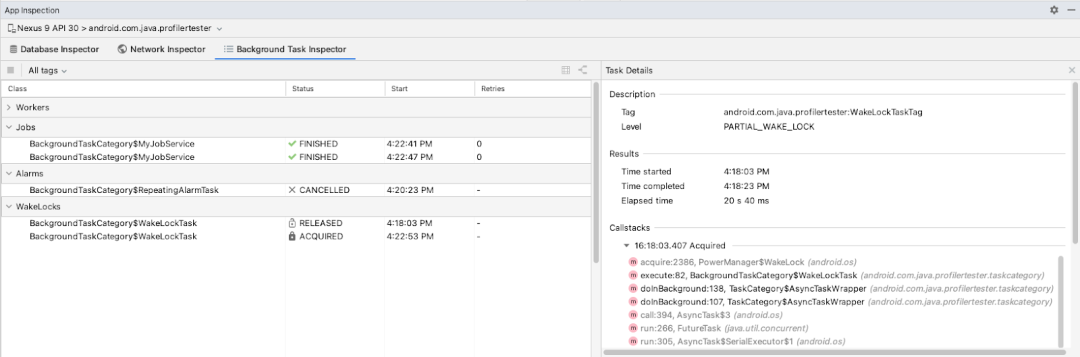
△ 在后臺任務檢查器中檢查作業、警報和喚醒鎖
網絡檢查 - 網絡分析器 (Network Profiler) 現在已遷移至應用檢查 (App Inspection) 工具窗口,讓您以更輕量的方式來檢查應用中的網絡流量。網絡分析器的外觀和風格得以保留,且可用于運行 API 級別 26 及更高級別設備上的所有可調試應用。如要使用新的分析器,請在菜單欄中選擇視圖 (View) 》 工具窗口 (Tool Windows) 》 應用檢查 (App Inspection),然后選擇網絡分析器 (Network Inspector)。如需了解詳細信息,請參閱 “使用網絡分析器檢查網絡流量”:
獲取布局檢查器快照 - 您現在可以獲取應用布局層次結構的快照,以保存、共享或稍后檢查。快照可獲取您在使用布局檢查器 (Layout Inspector) 時通常會看到的數據,包括詳細的 3D 渲染布局和 View、Compose 或混合布局的組件樹,以及界面每個組件的詳細屬性。檢查實時運行應用的布局時,單擊布局檢查器工具欄中的導出快照 (Export snapshot) 并使用 *.li 擴展名保存快照。如需加載布局檢查器快照,請從主菜單中選擇文件 (File) 》 打開 (Open) 并打開 *.li 文件。快照將顯示在編輯器窗口的標簽頁中,以便您輕松將其與正在運行的應用進行比較。如需了解詳細信息,請參閱 “獲取布局層次結構快照”:
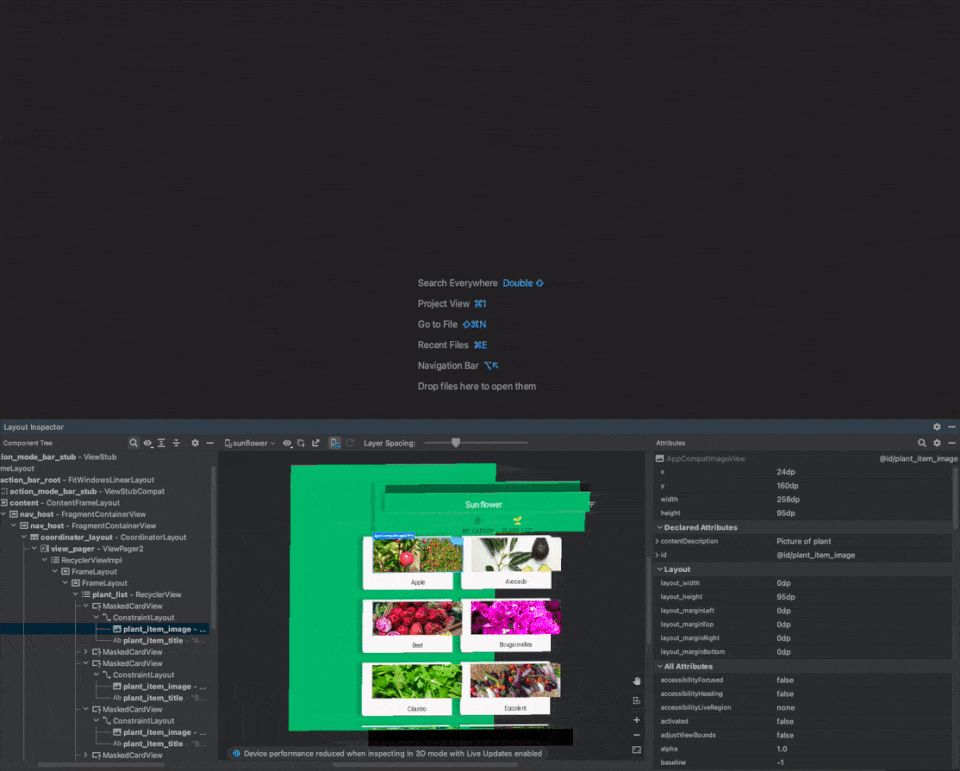
在布局檢查器中支持 Compose 語義 - 在 Compose 中,語義用無障礙服務和測試框架可以理解的方式來描述您的界面。在 Android Studio Bumblebee 中,您可以使用布局檢查器檢查 Compose 布局的語義信息。選擇 Compose 節點時,使用屬性 (Attributes) 窗口檢查其是否直接聲明語義信息、或是合并其子節點的語義,還是兩者兼有。如要快速識別哪些節點包含語義,無論是聲明的還是合并的語義,請選擇組件樹 (Component Tree) 窗口中的視圖選項 (View options) 下拉菜單并選擇突出顯示語義層 (Highlight Semantics Layers)。
Compose 中的語義https://developer.android.google.cn/jetpack/compose/semantics
Compose 中的無障礙服務https://developer.android.google.cn/jetpack/compose/accessibility
測試 Compose 布局https://developer.android.google.cn/jetpack/compose/testing
檢查 Compose 語義https://developer.android.google.cn/studio/debug/layout-inspector#inspecting-compose-semantics
設計
互動預覽 - Android Studio Arctic Fox 支持在編輯器的設計/拆分 (Design / Split) 窗口中靜態預覽可組合函數 (composable function)。在 Bumblebee 中,這個功能得到了擴展,以便您與 Compose 布局的某些組件進行互動以驗證行為,無需構建完整應用并將其部署到正在運行的設備!如要開始使用此功能,請導航至可預覽的 Compose 函數,然后在設計/拆分 (Design / Split) 窗口中點擊開始互動模式 (Start Interactive Mode)。如需了解詳細信息,請參閱 “互動模式”:
https://developer.android.google.cn/jetpack/compose/tooling#preview-interactive
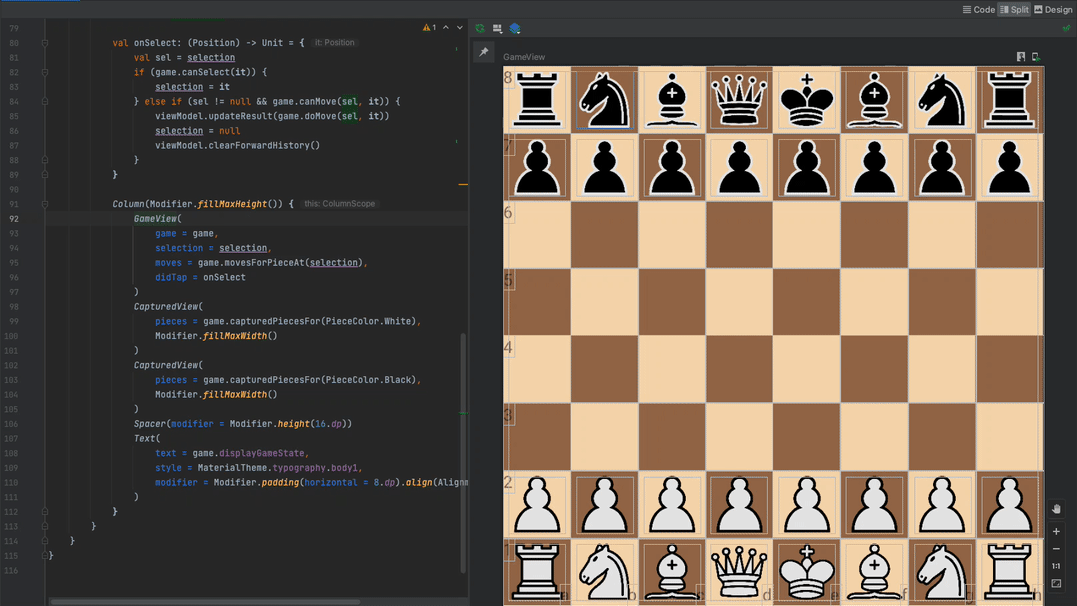
△ 與 Compose Preview 互動以驗證行為
動畫矢量可繪制對象預覽 - 現在可使用預覽 (Preview) 窗口查看矢量可繪制對象。查看靜態可繪制對象時,您可以為預覽窗口設置 “透明”、“白色”、“黑色”、“方格” 背景樣式,以查看不同條件下的可繪制對象。動畫可繪制對象則支持以不同速度和背景進行預覽,從而幫助您在將其加入到應用前對其進行測試。如需了解更多信息,請查閱 “動畫矢量可繪制對象 (AVD) 預覽”:https://developer.android.google.cn/guide/topics/graphics/drawable-animation#AnimVectorPreview
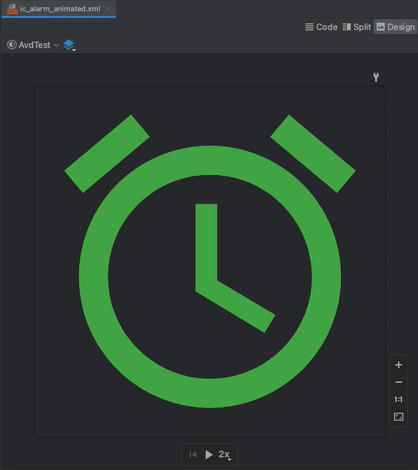
△ 預覽您的動畫矢量可繪制對象
設計工具的設備選擇器更新 - 為簡化您針對多樣化的 Android 設備設計應用的過程,我們已在多個設計工具,例如布局編輯器 (Layout Editor) 和布局驗證 (Layout Validation) 的窗口中更新了設備選擇器,其提供的參考設備反映了每種設備類型的流行尺寸。從手機到平板電腦,從 Wear 設備到 Android TV,現在您可以更輕松地在最能代表當下常見設備的屏幕尺寸上預覽、驗證或編輯布局。如需了解更多信息,請查閱 “更改預覽外觀”:
https://developer.android.google.cn/studio/write/layout-editor#change-appearance
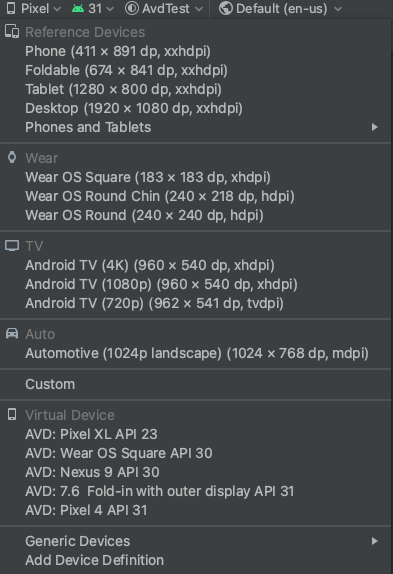
簡要總結一下 Android Studio Bumblebee (2021.1.1) 的新增優化和功能:
構建和部署
使用 Gradle 在 Android Studio 中運行插樁測試
Android Gradle 插件升級助手現在可更新 API 使用情況
為新項目啟用非傳遞 R 類
新的設備管理器 (Device Manager)
通過 Wi-Fi 使用 ADB
默認啟用模擬器工具窗口
Apple Silicon 支持更新
分析和檢查
性能剖析器中的卡頓檢測軌跡
Studio 性能剖析器支持分析可分析應用
在后臺任務檢查器中檢查作業、警報和喚醒鎖
獲取布局檢查器快照
在布局檢查器中支持 Compose 語義
設計
互動預覽
動畫矢量可繪制對象預覽
設計工具的設備選擇器更新
原文標題:Android Studio Bumblebee (2021.1.1) 穩定版正式發布
文章出處:【微信公眾號:谷歌開發者】歡迎添加關注!文章轉載請注明出處。
-
Android
+關注
關注
12文章
3923瀏覽量
127131 -
服務器
+關注
關注
12文章
9018瀏覽量
85182 -
wi-fi
+關注
關注
14文章
2107瀏覽量
124319
原文標題:Android Studio Bumblebee (2021.1.1) 穩定版正式發布
文章出處:【微信號:Google_Developers,微信公眾號:谷歌開發者】歡迎添加關注!文章轉載請注明出處。
發布評論請先 登錄
相關推薦
AndroidStudio3.0 下載使用新功能介紹
Android9有哪些新功能
升級機型覆蓋面超乎想象,MIUI8.2穩定版五大升級亮點
Opera公司推出了Opera 46瀏覽器穩定版 支持動態PNG文件
Android 8.1亮點新功能 加入WiFI測速器
GitHub iOS和Android客戶端發布穩定版
Android模擬器Emulator 30.0.5穩定版的更新內容
詳解Android Studio Chipmunk新增功能
Device Studio亮點功能介紹
Android Studio Dolphin穩定版正式發布
Compose for Wear OS 1.1 推出穩定版: 了解新功能!
Jetpack WindowManager 1.1 穩定版
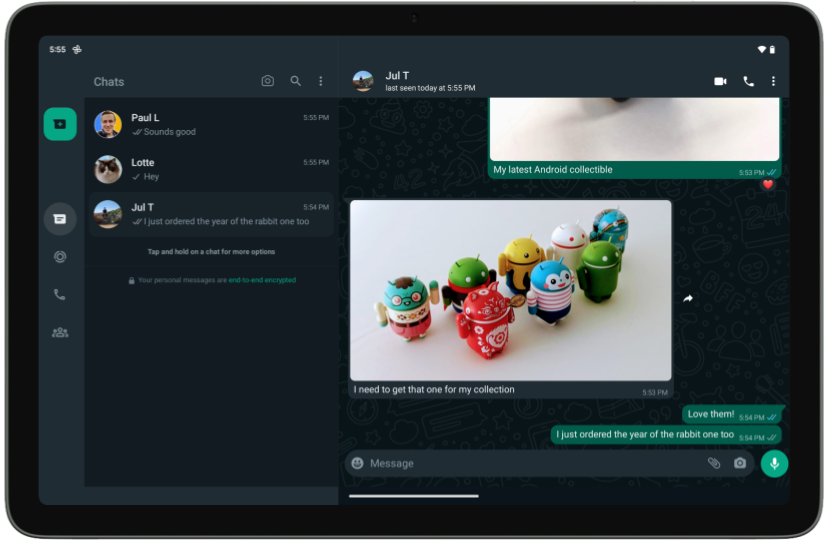




 Android Studio Bumblebee 穩定版亮點與新功能
Android Studio Bumblebee 穩定版亮點與新功能
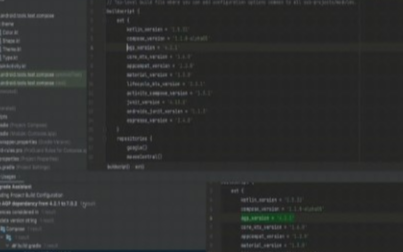










評論